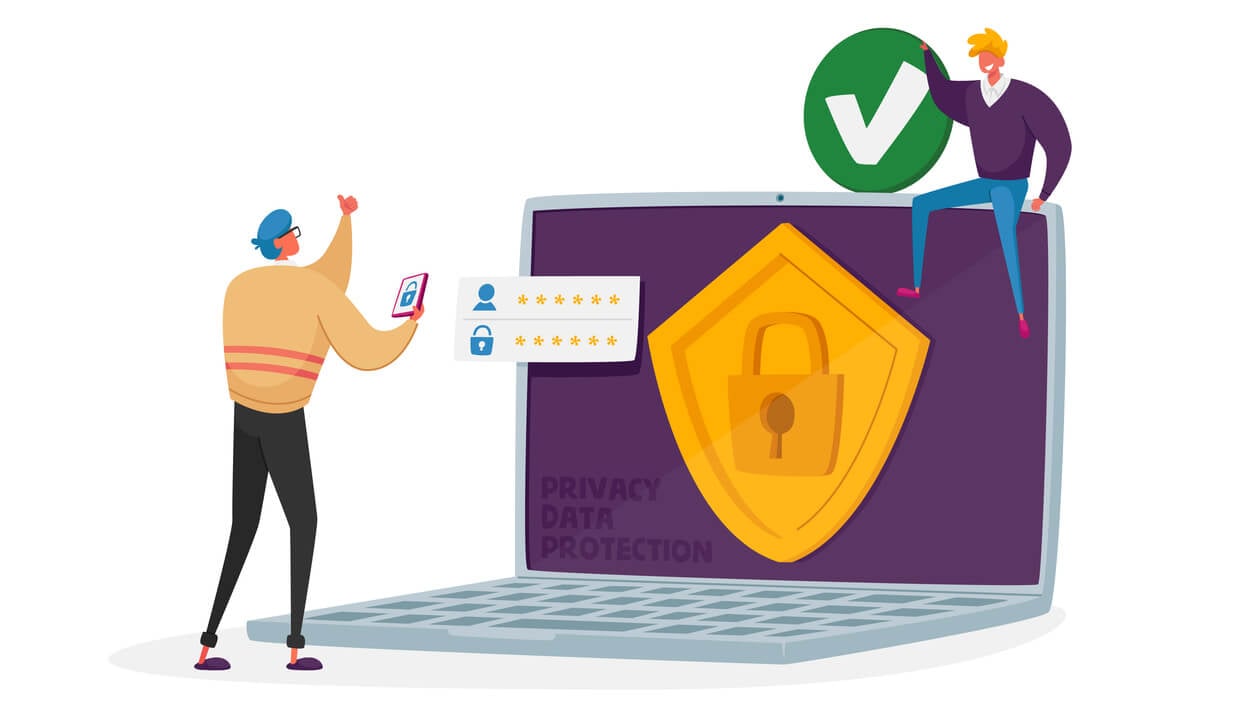
Nicht sicher, ob Ihr VPN tatsächlich funktioniert? Was ist, wenn Ihre persönlichen Daten nicht so geschützt sind, wie sie sein sollten? Ein VPN-Test ist eine einfache Möglichkeit, zu überprüfen, ob Ihr VPN wie beabsichtigt funktioniert.
In diesem Blog zeigen wir Ihnen, wie Sie Ihren VPN auf Undichtigkeiten, Geschwindigkeit und Entsperrleistung testen können – alles mit benutzerfreundlichen Online-Tools.
Table of Contents
Wie weiß ich, ob mein VPN ordnungsgemäß funktioniert?
Um sicherzustellen, dass Ihr VPN ordnungsgemäß funktioniert, empfehlen wir Ihnen, VPN-Tests in den folgenden Richtungen durchzuführen.
1. Überprüfen Sie auf IP-Leck.
Die Leute verwenden VPNs, um die IP-Adresse für sichereres Surfen zu ändern. Um zu überprüfen, ob es funktioniert, notieren Sie sich Ihre IP-Adresse vor und nach dem Verbinden mit einem VPN. Wenn sie sich nicht geändert hat, haben Sie möglicherweise ein IP-Leck.
2. Überprüfen Sie auf DNS-Lecks.
Normalerweise kann Ihr Internetdienstanbieter (ISP) Ihre Online-Aktivitäten über DNS-Anfragen sehen. Ein VPN verbirgt diese Anfragen, indem es sie verschlüsselt und durch eigene Server sendet. Aber wenn es zu einem DNS-Leak kommt, können einige Anfragen direkt an die Server Ihres ISPs durchrutschen und die von Ihnen genutzten Websites und Apps offenlegen. Deshalb ist es wichtig, auf DNS-Leaks zu überprüfen.
3. Überprüfen Sie auf WebRTC-Lecks.
WebRTC, das häufig in Browsern integriert und von Apps wie Google Meet, Skype und Discord verwendet wird, kann manchmal Ihre echte IP-Adresse offenlegen, indem es Ihre VPN umgeht. Um Ihre Privatsphäre zu schützen, überprüfen Sie regelmäßig auf WebRTC-Lecks, um sicherzustellen, dass Ihr VPN Ihre IP und Ihren Standort effektiv verbirgt.
4. Überprüfen Sie Ihren VPN-Status.
Stellen Sie immer sicher, dass Ihr VPN erfolgreich „Verbunden“ ist, um ordnungsgemäß zu funktionieren.
5. Testen Sie Ihre Internetgeschwindigkeit.
Die Verwendung eines VPN kann Ihr Internet verlangsamen, da es Ihren Datenverkehr umleitet, aber ein qualitativ hochwertiges VPN wird die Geschwindigkeit kaum beeinträchtigen. Wenn ein Geschwindigkeitstest einen signifikanten Rückgang zeigt, könnte es ein Problem geben.
6. Überprüfen Sie die VPN-Blockierung.
VPNs können bestimmte Online-Einschränkungen umgehen, aber einige Dienste wie Netflix können sie blockieren. Um zu überprüfen, ob Ihr VPN funktioniert, versuchen Sie auf einen Streaming-Dienst zuzugreifen, der für strenge VPN-Blockaden bekannt ist.
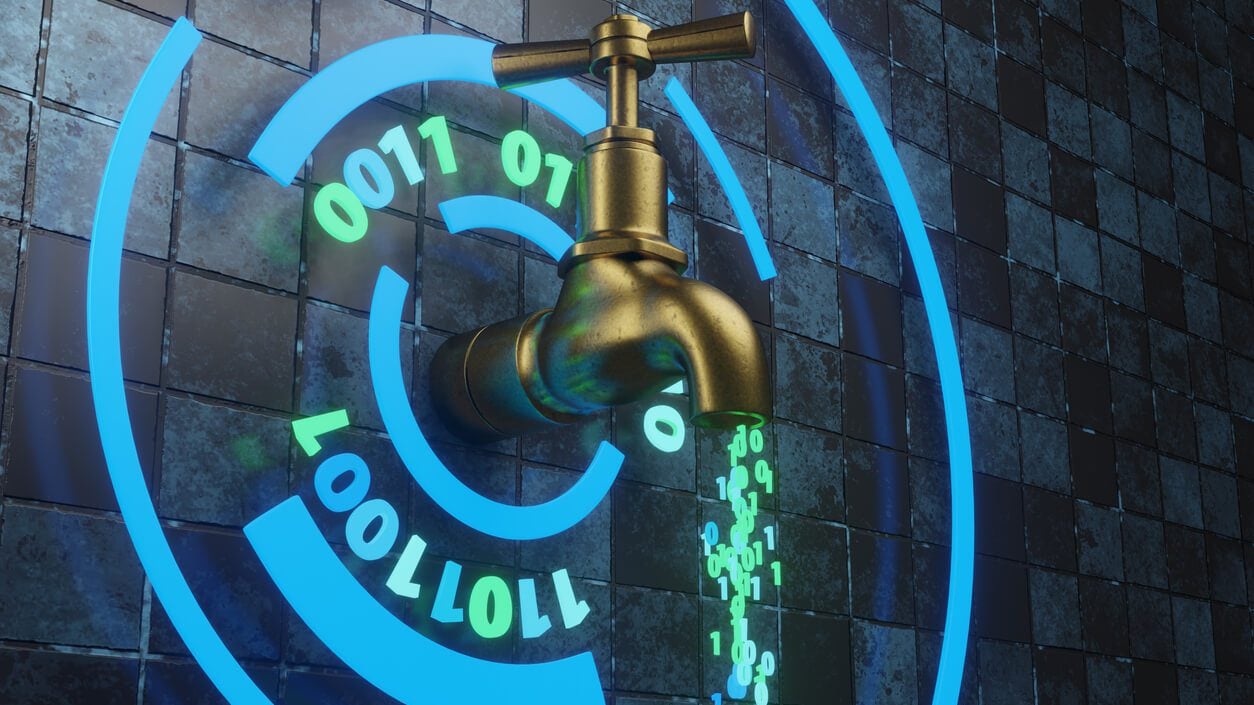
Die Durchführung eines umfassenden VPN-Tests gibt Ihnen ein vollständigeres Bild Ihres VPN in Bezug auf Sicherheit und Funktionalität. Jetzt weiterlesen, wir werden Ihnen zuverlässige Testtools empfehlen und Ihnen Schritt für Schritt zeigen, wie Sie einen VPN-Test durchführen können.
Websites für VPN-Tests empfohlen
Es ist nicht schwierig, die obigen Tests zu bestehen, Sie benötigen nur die entsprechenden Online-Tools. Überprüfen Sie die Liste, die wir für Sie empfohlen haben:
・X-VPN Tools ( IP-Adressen-Checker, DNS/WebRTC/IPv6-Leak-Test ) – Erstellt von X-VPN. Einfach eine Website als Lesezeichen speichern, um umfassende Testtools zu besitzen.
・Perfect Privacy Test Tools ( IPv4 und IPv6, DNS, WebRTC ) – Bietet eine klare Erklärung der Testergebnisse und erleichtert es den Benutzern, die Leistung ihres VPNs zu verstehen.
・test-ipv6.com ( IPv4 und IPv6 ) – Es ist hilfreich für Benutzer zu überprüfen, ob ihr VPN beide die neuen IPv6 und die traditionellen IPv4 Protokolle ordnungsgemäß unterstützt.
・dnsleaktest.com ( DNS-Lecks) – Bietet einen einfachen und schnellen Test für DNS-Lecks und liefert eine umfassende Liste der DNS-Server, die von Ihrer Verbindung verwendet werden.
・BrowserLeaks WebRTC Test ( WebRTC-Lecks ) – Konzentriert sich auf die Erkennung von WebRTC-Lecks mit schnellem Feedback.
・Speedtest – Es ist eines der besten verfügbaren Tools zur Überprüfung der Geschwindigkeit und Leistung Ihrer Internetverbindung.
Jede dieser Websites bietet eine einzigartige Reihe von Funktionen und Tests, die es den Benutzern ermöglichen, eine gründliche Überprüfung der Fähigkeiten ihres VPNs durchzuführen.
Wir werden ausführliche Anleitungen darüber bereitstellen, wie man diese Tools verwendet, um VPNs mit großer Leichtigkeit zu testen.
Wie testet man IP-Lecks?

Die Überprüfung auf IP-Lecks ist einfach und dauert nur wenige Minuten. Befolgen Sie die unten stehenden Schritte:
Bevor Sie beginnen, trennen Sie sich von Ihrem VPN. Dies stellt eine Basislinie dar, um Ihre echte IP-Adresse zu vergleichen.
Schritt 1. Überprüfen Sie die reguläre IP-Adresse
・Verwenden Sie IP-Adressprüfung, um Ihre echte IP-Adresse herauszufinden und notieren Sie diese.
Schritt 2. Verbinden Sie sich mit Ihrem VPN
・Aktivieren Sie Ihr VPN und verbinden Sie sich mit einem Server an einem anderen Standort (vorzugsweise in einem anderen Land).
Schritt 3. Überprüfen Sie die IP-Adresse erneut
・Testen Sie die IP-Adresse erneut mit dem Tool.
・Ihre angezeigte IP-Adresse sollte jetzt der Standort Ihres ausgewählten VPN-Servers sein. Wenn nicht, haben Sie möglicherweise ein grundlegendes IP-Leck.
Schritt 4. Überprüfen Sie auf IPv6-Lecks
・Führen Sie das IPv6-Leak-Test-Tool aus.
・Wenn es eine IPv6-Adresse erkennt und sie mit Ihrem tatsächlichen Standort übereinstimmt, haben Sie ein IPv6-Leck.
・Wenn Sie Lecks finden, konsultieren Sie die Hilferessourcen Ihres VPN-Anbieters. Möglicherweise haben sie spezifische Anweisungen, um sie zu beheben.
・Einige VPNs verfügen über integrierte Leckschutz-Einstellungen – Schalten Sie sie ein.
Hier ist ein Beispiel für ein IP-Leak-Testergebnis:
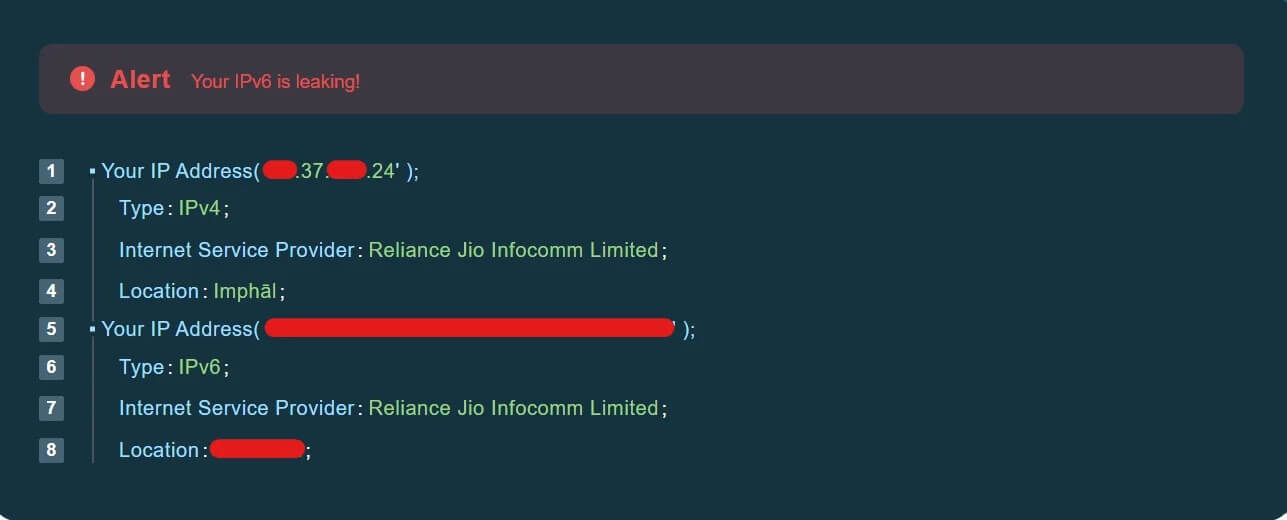
Ein Bild der IPV6-Leak-Testergebnisse von X-VPN’s Prüfung auf IPV6-Leckage Werkzeug.
Wie Sie sehen können, sind die IP-Adresse und der Standort, die angezeigt werden, nicht die des VPN-Servers, sondern die des tatsächlichen Geräts. Das bedeutet, dass das VPN die IP-Adresse preisgibt.
Wie behebe ich IP-Lecks?
・Wählen Sie einen vertrauenswürdigen VPN-Dienst: Entscheiden Sie sich für einen VPN-Dienst, der für den Schutz der Privatsphäre und die Verhinderung von Lecks bekannt ist. Dienste wie X-VPN erwähnen den Schutz vor IPv6-Lecks.
・Aktivieren Sie die Funktionen zum Schutz vor Lecks
- Kill Switch: Diese Funktion unterbricht Ihre Internetverbindung, wenn das VPN ausfällt, um potenzielle IP-Lecks zu blockieren.
- Private DNS: Verschlüsselt DNS-Anfragen über das VPN und verhindert Lecks.
- WebRTC Blocker: Stoppt WebRTC-Anfragen, um Lecks zu vermeiden. Einige Dienste, wie X-VPN, verschlüsseln WebRTC für sichere Videochats ohne Unterbrechungen.
・IPv6-Verkehr verwalten: Wenn Ihr VPN keine IPv6-Unterstützung bietet, sollten Sie in Betracht ziehen, IPv6 in den Netzwerkeinstellungen Ihres Geräts zu deaktivieren.
Die Einhaltung dieser Schritte sichert Ihre IP-Adresse und gewährleistet die Online-Privatsphäre.
Wie kann man DNS-Leck texten?

Folgen Sie diesen einfachen Schritten, um jetzt nach DNS-Leaks zu überprüfen:
Schritt 1. Testen Sie DNS-Leck ohne VPN
Navigieren Sie zu DNS-Leak-Test Tool. Überprüfen Sie Ihre IP-Adresse und den DNS-Serverstandort, ohne eine VPN-Verbindung herzustellen.
Schritt 2. Testen Sie DNS-Lecks mit VPN
Verbinden Sie Ihr VPN und führen Sie den Test erneut aus.
Schritt 3. Überprüfen Sie das Ergebnis
Wenn Ihr VPN wie vorgesehen funktioniert, sollten Ihre IP und DNS-Server-IP identisch sein, da sie beide den VPN-Server anstelle Ihres Internetdienstanbieters verwenden.
Hier ist ein Beispiel für ein DNS-Leak-Testergebnis:
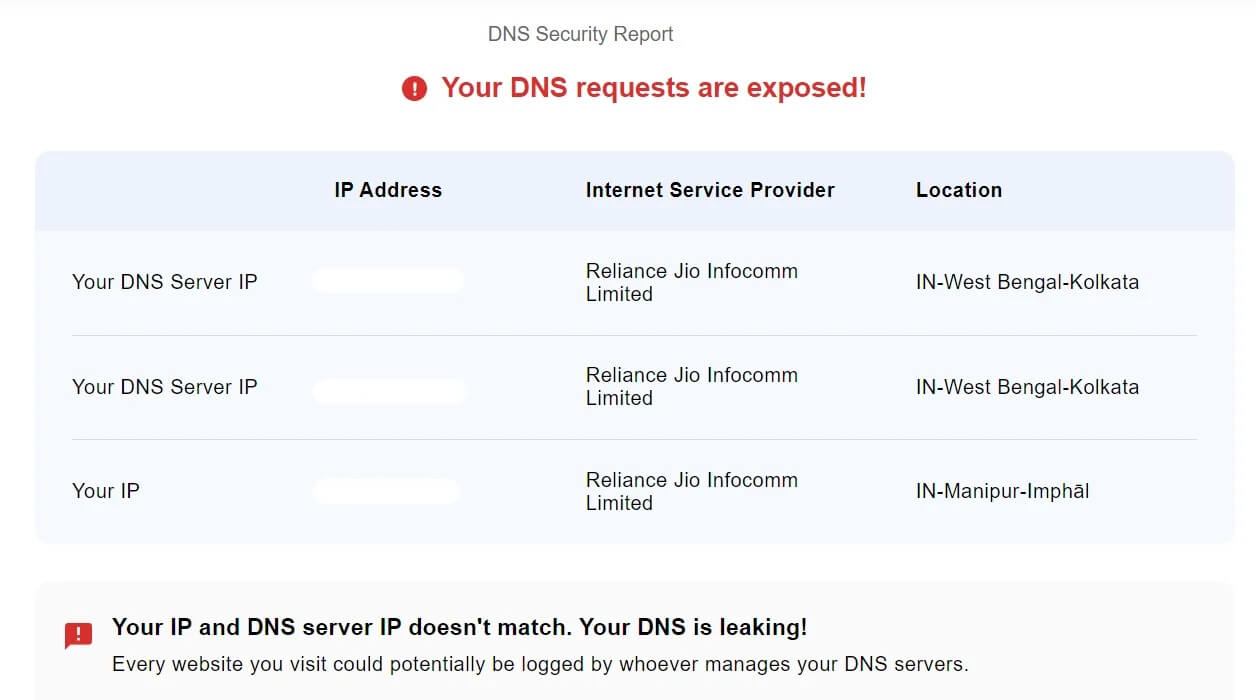
Ein Bild von den DNS-Leak-Testergebnissen von X-VPN DNS-Lecktest Werkzeug.
Wie behebe ich DNS-Lecks?
・Verwenden Sie die DNS-Server Ihres VPN: Stellen Sie sicher, dass Ihr VPN so eingestellt ist, dass es seine eigenen sicheren DNS-Server anstelle der Ihres Internetdienstanbieters verwendet.
・DNS-Server manuell einstellen: Wählen Sie vertrauenswürdige DNS-Anbieter wie Google DNS (8.8.8.8, 8.8.4.4) oder Cloudflare DNS (1.1.1.1, 1.0.0.1), um die DNS-Verarbeitung durch den ISP zu verhindern.
・Kontaktieren Sie Ihren VPN-Anbieter: Wenn Lecks weiterhin bestehen, bitten Sie Ihren VPN-Anbieter um maßgeschneiderte Fehlerbehebung.
・Deaktivieren Sie IPv6: Schalten Sie IPv6 über Ihren Router oder Ihre Firewall aus, um das Umgehen des VPN zu stoppen.
・Testen nach Änderungen: Löschen Sie Ihren Browser-Cache und testen Sie erneut, um zu bestätigen, dass das Leck behoben ist.
Wie testet man WebRTC-Lecks?
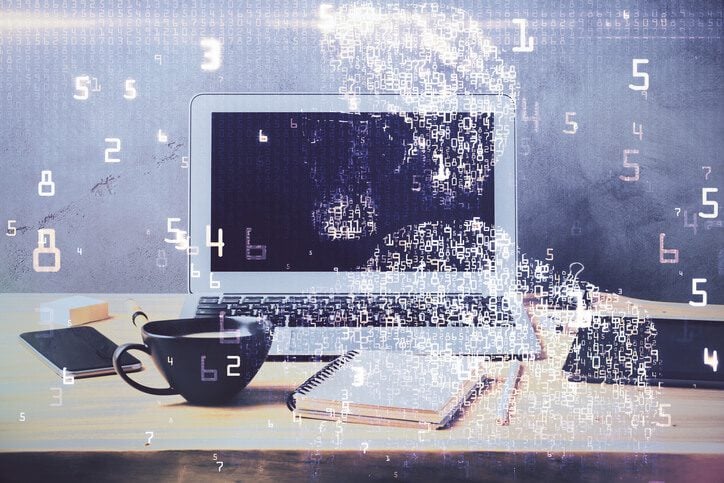
Glücklicherweise dauert es nur wenige Minuten, um Ihre VPN-Konfiguration auf WebRTC-Lecks zu überprüfen, indem Sie Online-Tools verwenden. Der einfachste Weg ist die Verwendung eines effizienten Testtools. Befolgen Sie diese schnellen Schritte:
Schritt 1. Führen Sie den WebRTC-Leak-Test ohne VPN aus
Besuchen Sie das Online-Tool WebRTC Leak Test für eine benutzerfreundliche und zuverlässige Überprüfung. Notieren Sie sich Ihre echte IP-Adresse ohne VPN-Verbindung.
Schritt 2. Führen Sie den WebRTC-Leak-Test mit VPN aus
Verbinden Sie Ihr VPN und führen Sie den Test erneut aus.
Schritt 3. Überprüfen Sie das Ergebnis
Wenn Ihre IP-Adresse gleich bleibt, haben Sie ein WebRTC-Leck. Wenn sich Ihre IP-Adresse ändert, ist der WebRTC-Verkehr gut durch Ihr VPN geschützt.
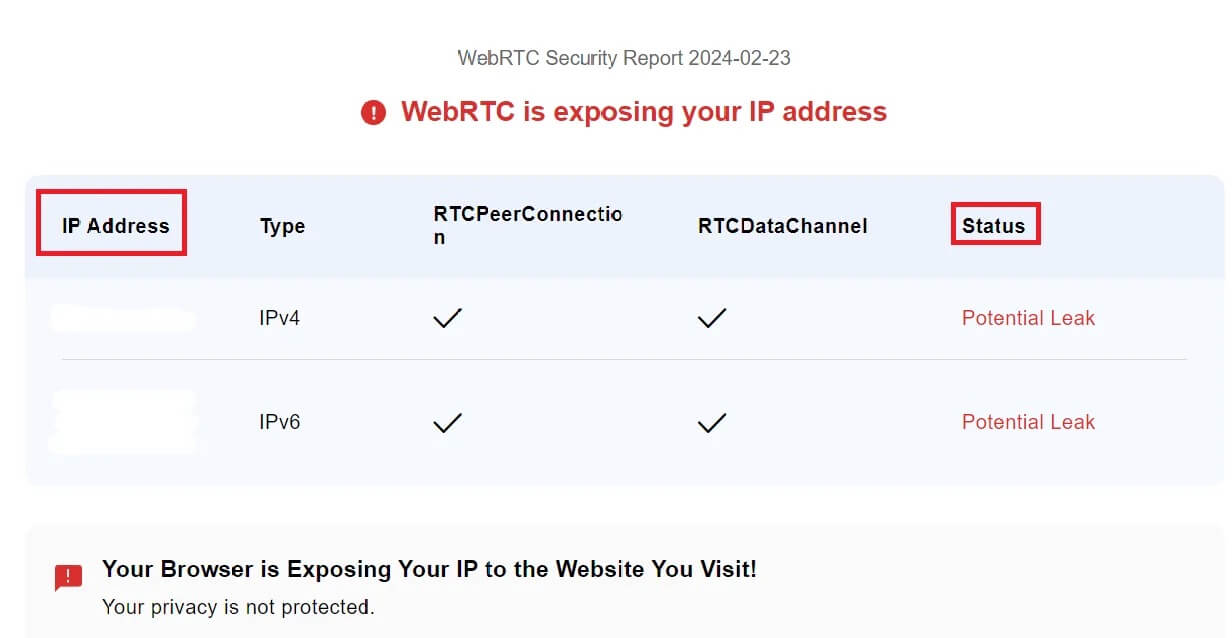
Ein Bild der WebRTC-Leak-Testergebnisse von X-VPN’s WebRTC-Lecktest Werkzeug.
Wie behebt man WebRTC-Lecks?
・Wählen Sie einen VPN-Dienst mit WebRTC-Schutz: Wählen Sie VPNs wie X-VPN, die WebRTC-Lecks verhindern. Aktivieren Sie dies in Ihren VPN-Einstellungen.
・Deaktivieren Sie WebRTC in Browsern
- Chrome: Geben Sie chrome://settings/content/webrtc in die Adressleiste ein und deaktivieren Sie es.
- Firefox: Gehen Sie zu about:config, suchen Sie nach media.peerconnection.enabled und setzen Sie es auf false.
- Safari: Keine direkte Option zum Deaktivieren von WebRTC; verwenden Sie ein VPN mit WebRTC-Schutz.
・Verwenden Sie Browser-Erweiterungen: Suchen Sie im Erweiterungsspeicher Ihres Browsers nach „WebRTC-Leck-Blocker“ und fügen Sie einen hinzu, um Lecks zu verhindern.
Wie testet man die VPN-Geschwindigkeit?

Jenseits der Sicherheit ist die Aufrechterhaltung schneller Internetgeschwindigkeiten ebenso entscheidend für Ihre täglichen Browser-, Streaming- und Download-Anforderungen. Lassen Sie uns eine weitere wichtige Kennzahl überprüfen – VPN-Geschwindigkeiten.
Ein VPN-Geschwindigkeitstest überprüft, wie schnell Daten durch Ihr VPN übertragen werden. Faktoren wie Ihre ursprüngliche Internetgeschwindigkeit, die Entfernung zum Server und die Protokollwahl können dies beeinflussen. Es ist wichtig, ein gutes Gleichgewicht zwischen Sicherheit und Geschwindigkeit zu finden.
Folgen Sie diesen schnellen Schritten, um Ihre VPN-Geschwindigkeit zu überprüfen:
Schritt 1. Führen Sie den Geschwindigkeitstest ohne VPN aus
Verwenden Sie Online-Speedtest-Tools wie Speedtest. Notieren Sie die Download- und Upload-Geschwindigkeitsergebnisse. Dies ist Ihre Basis-Internetgeschwindigkeit ohne eine VPN-Verbindung.
Schritt 2. Führen Sie einen Geschwindigkeitstest mit VPN durch.
Jetzt verbinden Sie sich mit Ihrem bevorzugten VPN-Server und führen Sie einen weiteren Geschwindigkeitstest mit derselben Website wie zuvor durch.
Schritt 3. Vergleichen Sie die Ergebnisse
Idealerweise sollten Sie beim Verwenden eines VPNs etwa 80% bis 90% Ihrer ursprünglichen Internetgeschwindigkeit beibehalten. Höhere Geschwindigkeitsverluste deuten auf Verbindungsprobleme mit diesem spezifischen VPN-Server hin.
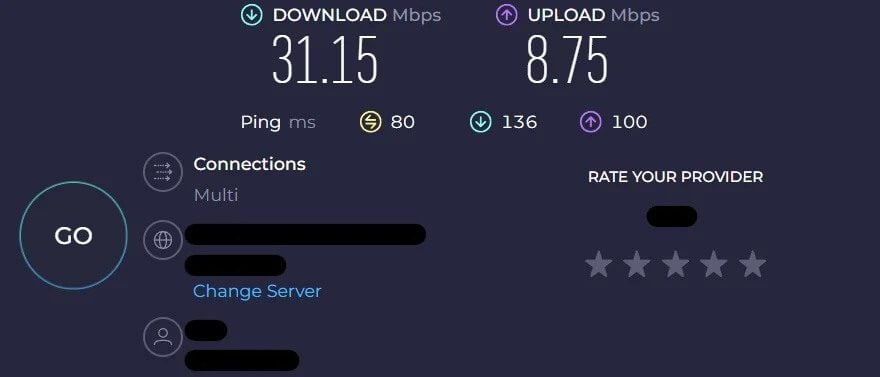
Ergebnisse des Internetgeschwindigkeitstests von Speedtest.
・Download-Geschwindigkeit: Dies ist die Rate, mit der Ihr Gerät Daten aus dem Internet abruft. Höhere Download-Geschwindigkeiten verbessern das Laden von Websites, das Streamen von Videos und das Herunterladen von Dateien.
・Upload-Geschwindigkeit: Diese Metrik zeigt, wie schnell Ihr Gerät Daten ins Internet senden kann. Sie ist wichtig für Videotelefonate, Live-Streaming und das Teilen von Online-Inhalten, die schnelle Upload-Raten erfordern.
・Ping (Latenz): Ping misst die Reaktionszeit Ihrer Internetverbindung nach dem Senden einer Anfrage. Niedrigere Ping-Werte sind für Aktivitäten, die schnelle Reaktionen erfordern, wie Online-Gaming oder Echtzeit-Chats, wo Verzögerungen schädlich sind, bevorzugt.
Wie verbessert man die VPN-Geschwindigkeit?
・Wechseln Sie die Server: Wählen Sie einen Server, der näher an Ihnen dran ist oder weniger überlastet ist, für eine bessere Geschwindigkeit.
・Ändern Sie VPN-Protokolle: Wechseln Sie zu schnelleren Protokollen wie WireGuard oder IKEv2, aber beachten Sie den Sicherheitskompromiss.
・Verkabelte Verbindung: Entscheiden Sie sich für eine verkabelte Verbindung, um Stabilität und Geschwindigkeit zu verbessern.
・VPN für Gaming: Für Gamer ist es besser, einen VPN zu verwenden, der mit dedizierten Servern die Latenz reduzieren kann.
Wie testet man VPN-Blockierung?

Ein VPN hilft Ihnen dabei, auf blockierte Websites zuzugreifen, aber einige Websites können VPN-Benutzer erkennen und blockieren.
Hier sind intelligente Techniken, um die VPN-Blockierung zu umgehen:
- Aktivieren Sie das Obfuskationsprotokoll auf Ihrem VPN. Dadurch wird der VPN-Verkehr als reguläre HTTPS-Website-Daten getarnt, was es Netzwerken erschwert, sie zu kategorisieren und einzuschränken.
- Die Verwendung eines Multi-Hop-VPNs, das über zwei oder mehr VPN-Server verbunden ist, kann Ihre Anonymität erhöhen, aber es kann die Internetgeschwindigkeit verlangsamen.
- Manuell die Protokoll- und Porteinstellungen überschreiben, um Ports wie TCP 80 und 443 zu imitieren, die von normalen Websites anstelle von dedizierten VPN-Ports verwendet werden.
Profi-Tipp: Der Große und Sichere VPN wird empfohlen
Wir haben die Leistung des X-VPN wie oben gründlich getestet und eine gute Bewertung erhalten.
| Prüfung auf IP-Leckage | DNS-Leckage | WebRTC-Lecktest | Geschwindigkeitstest | Block Test | |
|---|---|---|---|---|---|
| X-VPN | ✔ | ✔ | ✔ | ✔ | ✔ |
Wir werden Ihnen die Testergebnisse direkt unten anzeigen. Bitte beachten Sie jedoch, dass wir für die Testgenauigkeit zuverlässige Tools von Drittanbietern verwendet haben.
- IP-Lecktest bei Verwendung von X-VPN
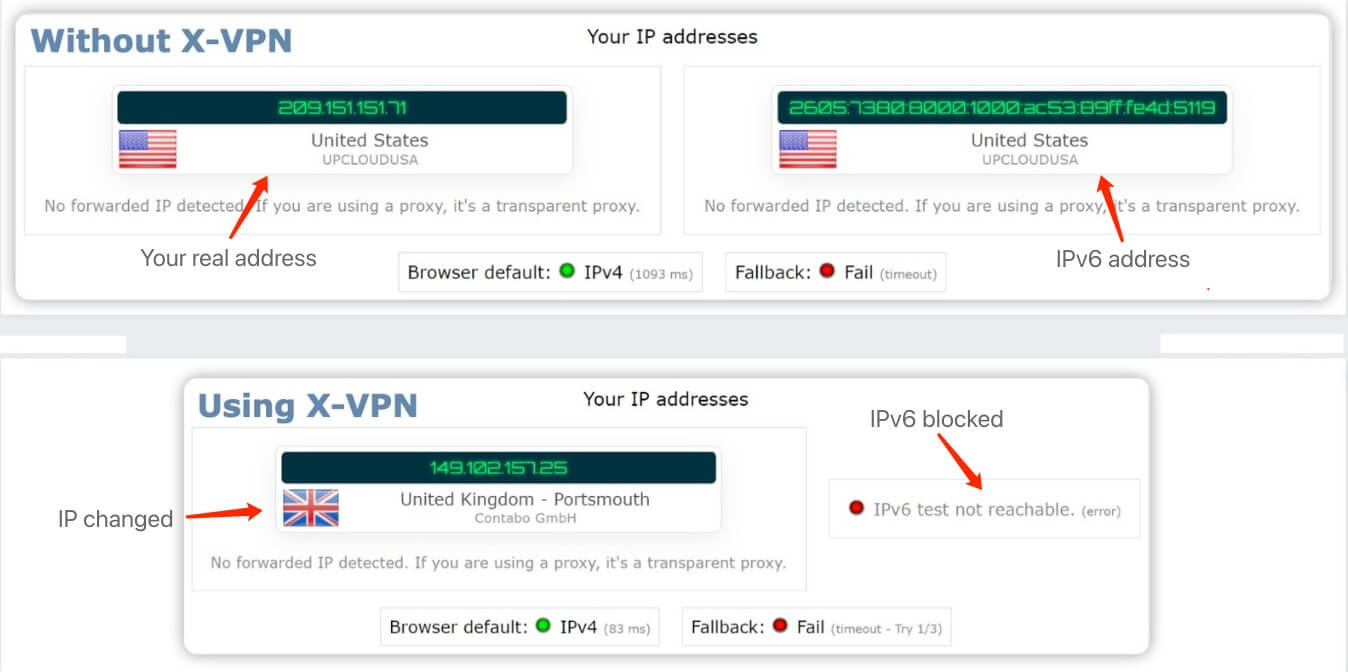
Mit X-VPN ändert sich die IP-Adresse auf den Standort des Servers, mit dem Sie verbunden sind, und der IPv6-Verkehr wird blockiert, was sicherstellt, dass keine Datenleckage vorhanden ist.
Teste de vazamento IPv6 ao usar X-VPN Resultados por ipleak.net.
- DNS-Leak-Test bei Verwendung von X-VPN
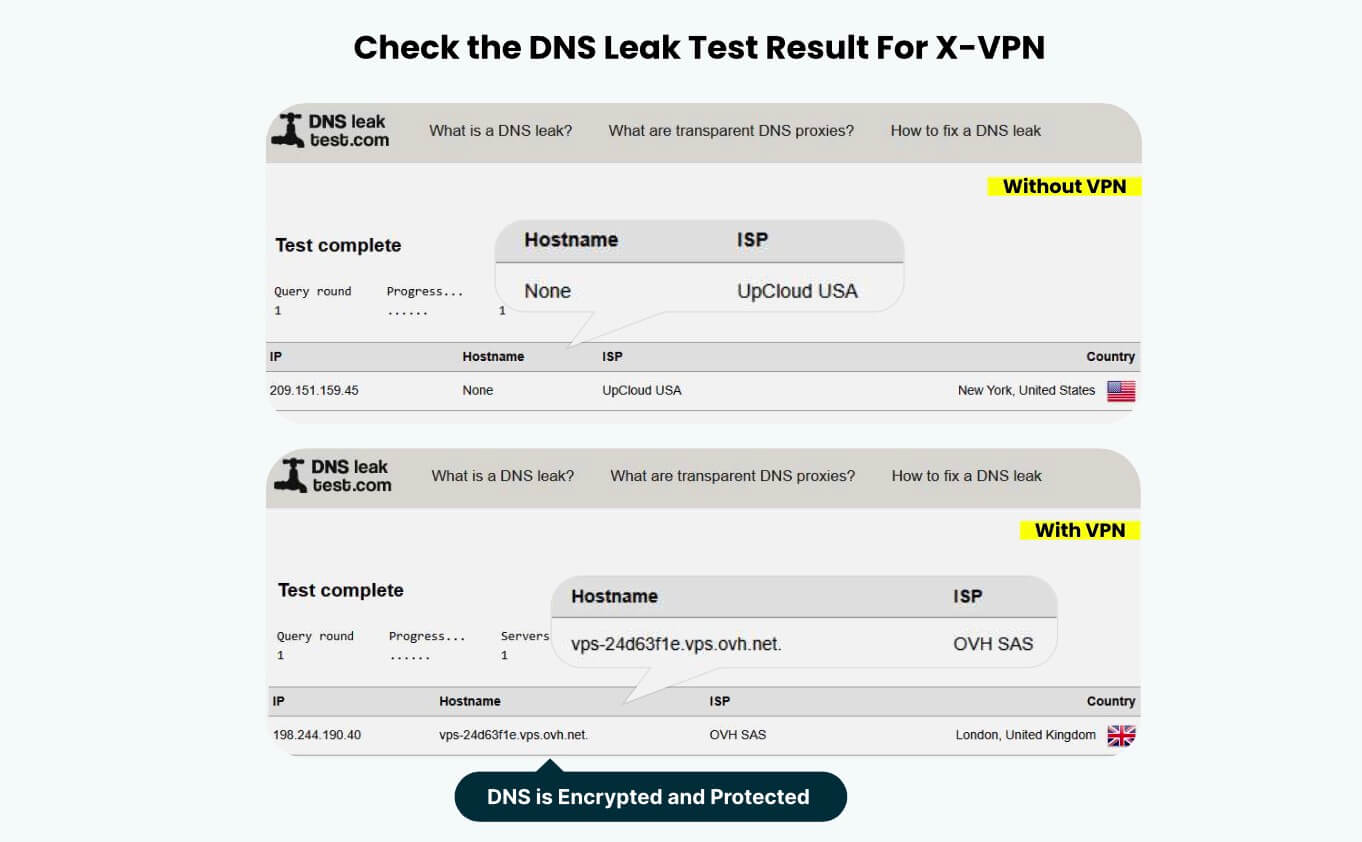
Prüfung auf DNS-Lecks bei Verwendung von X-VPN Ergebnisse von dnsleaktest.com.
- WebRTC-Lecktest mit X-VPN verwenden
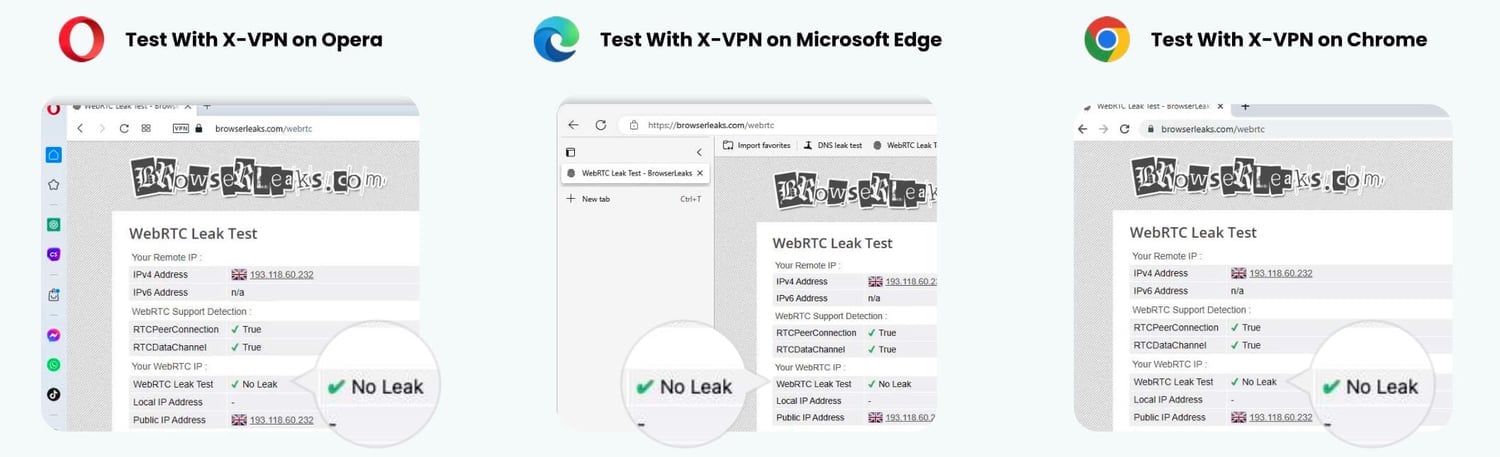
WebRTC-Lecktest unter Verwendung von X-VPN-Ergebnissen von browserleaks.com.
- Prueba de velocidad de uso de X-VPN
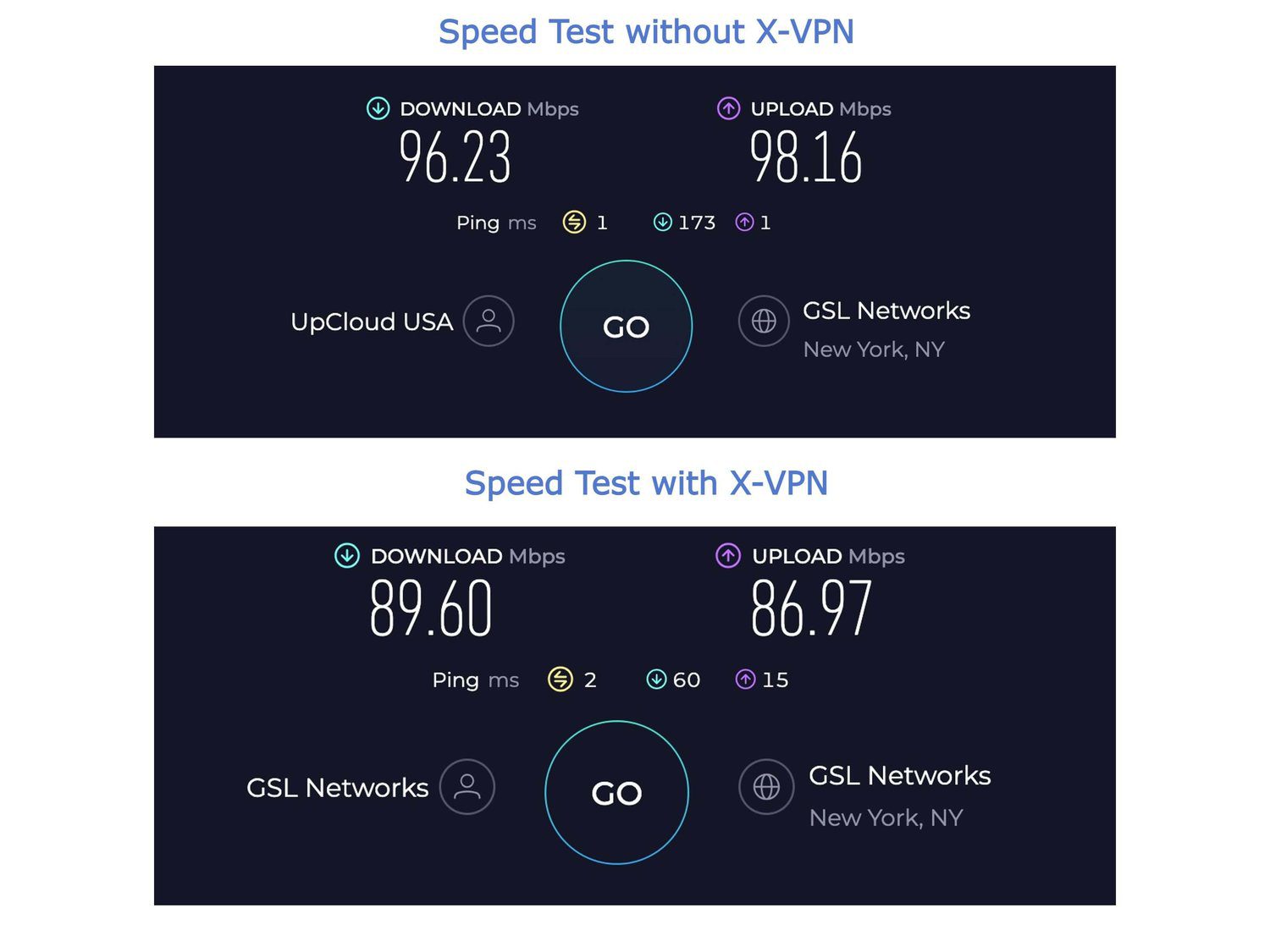
Geschwindigkeitstest der Verwendung von X-VPN Ergebnisse von speedtest.com.
- Block Test of Using X-VPN
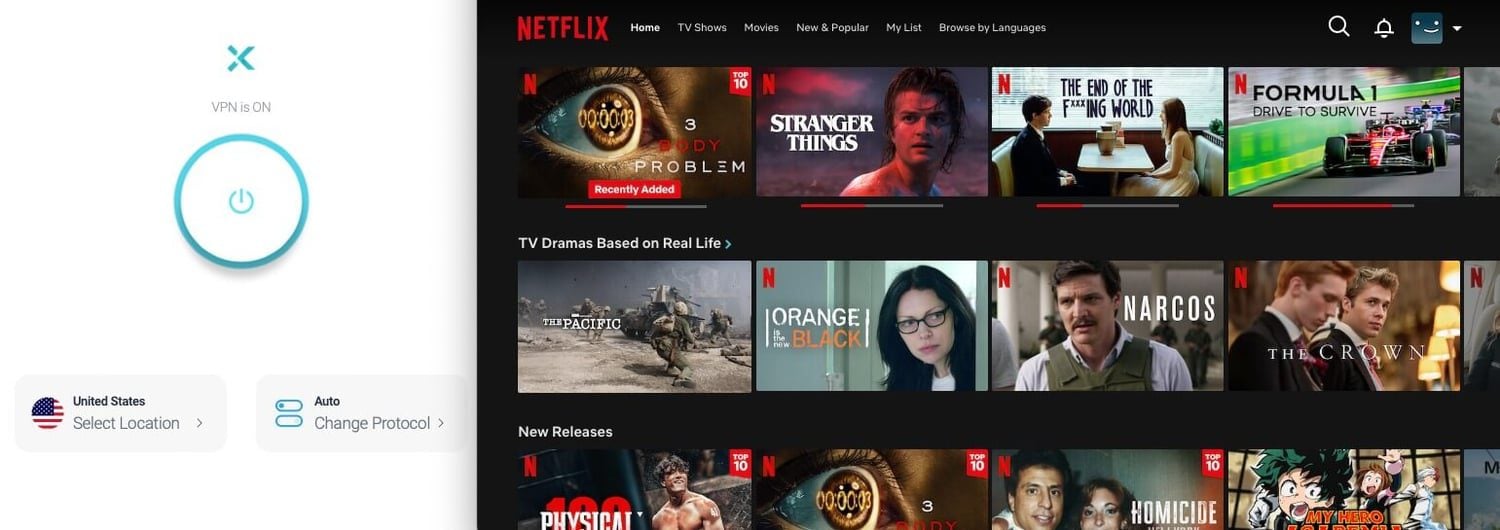
Verwendung von X-VPN zum Entsperren Netflix.
Wenn Sie feststellen, dass Ihr VPN in vielerlei Hinsicht problematisch ist – keine Sicherheit, hohe Netzwerklatenz und nicht sehr funktional – dann ist es an der Zeit, über einen Anbieterwechsel nachzudenken. Und die obigen Testergebnisse haben bewiesen – X-VPN ist definitiv eine großartige Wahl.
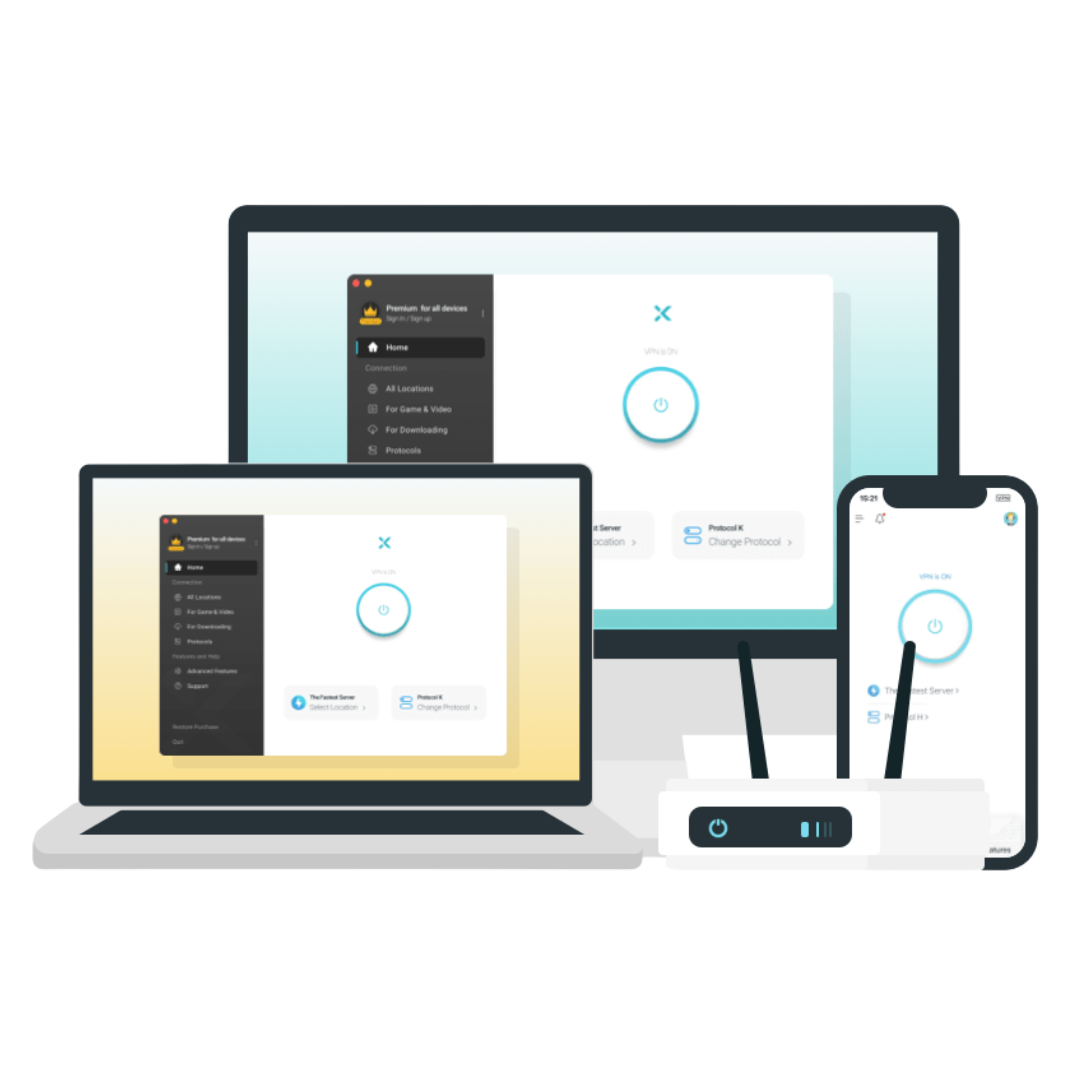
Warum X-VPN wählen?
Der großartige und sichere VPN, um alle Tests zu bestehen
8000+ Server in mehr als 225 Regionen.
Keine Lecks, robuste Sicherheitsschutz.
Erstaunliche Verbindungsgeschwindigkeiten.
Hervorragende Entsperrfähigkeit.
100% kostenlose Version angeboten.
Premium-Pläne beginnen bereits bei nur 2,99 $/Monat.
Schlussfolgerung
VPN-Test kann Ihnen dabei helfen festzustellen, ob ein VPN sicher und stark genug ist, und Ihnen auch dabei helfen, schnell herauszufinden, welche Sicherheitsrisiken derzeit bestehen. Sie können die von uns bereitgestellten Details nutzen, um eine umfassende Beurteilung der Leistungsfähigkeit Ihres VPNs vorzunehmen und zu bestätigen, dass es ordnungsgemäß funktionieren kann.
Häufig gestellte Fragen
Wie kann ich testen, ob mein VPN ordnungsgemäß funktioniert?
Um zu überprüfen, ob Ihr VPN funktioniert, können Sie mit Online-Tools wie IP-Checker und DNS-Leak-Test nach IP-, DNS- und WebRTC-Lecks suchen. Wenn diese Tests keine echte IP-Adresse oder DNS-Anfragen anzeigen, sollte Ihr VPN ordnungsgemäß funktionieren.
Kann ich verfolgt werden, wenn ich ein VPN benutze?
Typischerweise verbirgt ein VPN Ihre IP-Adresse und verschlüsselt Ihren Datenverkehr, was es schwierig macht, Sie online zu verfolgen. Wenn das VPN jedoch Ihre IP-Adresse oder DNS-Anfragen preisgibt, ist eine Verfolgung möglich.
Was sollte ich tun, wenn mein VPN meine IP-Adresse preisgibt?
Wenn Ihr VPN Ihre IP-Adresse preisgibt, sollten Sie sofort die Verbindung trennen und sich an Ihren VPN-Anbieter wenden, um Unterstützung zu erhalten. Erwägen Sie die Verwendung eines anderen VPN-Dienstes, der nachweislich keine IP-Lecks aufweist.
Wie weiß ich, ob ein VPN sicher ist?
Ein VPN gilt als sicher, wenn es erfolgreich DNS- und WebRTC-Leak-Tests besteht, starke Verschlüsselung verwendet, eine keine-Logs-Richtlinie hat und transparent über seine Abläufe und Datenschutzpraktiken informiert.



